?ffnen Sie die Einstellungen über Windows I, wechseln Sie zu Datenschutz & Sicherheit> für Entwickler (Windows 11) oder Update & Security> für Entwickler (Windows 10) und w?hlen Sie den Entwicklermodus. 2. Best?tigen Sie die administrative Eingabeaufforderung, wenn Sie aufgefordert werden, und stellen Sie fest, dass das Aktivieren dieses Modus die Sicherheitsbeschr?nkungen für die App -Nebenlast und das Debuggen von Apps verringert. Aktivieren Sie sie daher nur, wenn Sie vertrauenswürdige Apps entwickeln oder installieren. 3. Aktivieren Sie optional unter Windows Pro/Enterprise den Entwicklermodus über Gruppenrichtlinien durch ?ffnen von gpedit.msc, navigieren zur Computerkonfiguration> Administrative Vorlagen> Windows -Komponenten> App -Paket -Bereitstellung und die Einstellung der Entwicklung von Windows -Apps k?nnen aktiviert werden. 4. In Windows Home oder wenn die Gruppenrichtlinie nicht verfügbar ist, navigieren Sie bei Hkey_local_Machine \ Software \ Microsoft \ Windows \ Currentversion \ AppModelunLock, erstellen oder ?ndern Sie das DWORD -Zulassungsentwicklungswachstum und stellen Sie den Wert fest, starten Sie sie neu oder stellen Sie sie an. Nach der Aktivierung erm?glicht der Entwicklermodus die Installation von nicht signierten Apps, eine verbesserte Verwendung von PowerShell und Eingabeaufforderung, direkte App-Bereitstellung von Visual Studio und Zugriff auf Windows-App-SDK-Tools, obwohl er nur für die Windows-spezifische Entwicklung wie UWP, Winui oder React Native für Windows erforderlich ist und bei der nicht mehr ben?tigt werden sollte, wenn sie nicht mehr optimale Sicherheit erhalten müssen.

Durch Aktivieren des Entwicklermodus in Windows k?nnen Sie Apps von au?erhalb des Microsoft Store installieren, Tools wie PowerShell -Skripte, Windows Package Manager (Winget) verwenden und auf Funktionen zugreifen, die für die Codierung und die App -Entwicklung nützlich sind. Hier erfahren Sie, wie Sie es einschalten, abh?ngig von Ihrer Windows -Version (Windows 10 und 11 Folgen Sie ?hnlichen Schritten):
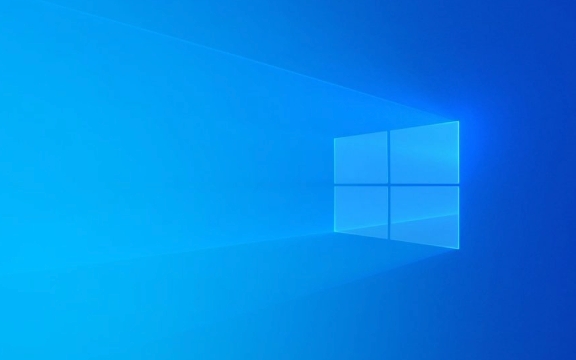
1. ?ffnen Sie Einstellungen und navigieren Sie zum Entwicklermodus
Drücken Sie Windows I , um die Einstellungs -App zu ?ffnen.
-
Gehen Sie zu Privacy & Security > für Entwickler (in Windows 11) oder Update & Sicherheit > für Entwickler (in Windows 10).

-
Im Abschnitt Entwicklerfunktionen sehen Sie einige Optionen:
- Entwicklermodus
- Seitenbelastung
- Windows -Subsystem für Linux (WSL)
-
Klicken Sie auf den Entwicklermodus, um dies zu aktivieren.

?? HINWEIS : Sie k?nnen eine Warnung vor Sicherheitsrisiken sehen. Der Entwicklermodus reduziert einige Sicherheitsbeschr?nkungen, um die App -Nebenlast und Debugging zu erm?glichen. Aktivieren Sie sie daher nur, wenn Sie Software entwickeln oder den von Ihnen installierten Apps vertrauen.
2. Genehmigen Sie die Verwaltungsaufforderung
Wenn Sie den Entwicklermodus einschalten, fordert Windows m?glicherweise die Genehmigung der Administratoren an. Wenn Sie ein Administratorkonto verwenden, best?tigen Sie einfach die Eingabeaufforderung. Wenn Sie auf einem Standard -Benutzerkonto sind, ben?tigen Sie Administratoranmeldeinformationen.
Einmal aktiviert:
- Sie k?nnen unsignierte Apps installieren
- Verwenden Sie PowerShell und die Eingabeaufforderung mehr frei für Entwicklungsaufgaben
- Stellen Sie UWP- oder Winui -Apps direkt aus Visual Studio ein
- Verwenden Sie Windows App SDK- und Project Reunion -Tools
3. Alternative: Aktivieren Sie über Gruppenrichtlinien (nur Windows Pro/Enterprise))
Wenn Sie unter Windows Pro, Education oder Enterprise sind, k?nnen Sie den Entwicklermodus über den lokalen Gruppenrichtlinien -Editor aktivieren:
- Drücken Sie Windows R , geben Sie
gpedit.mscein und drücken Sie die Eingabetaste. - Navigieren zu:
Computerkonfiguration > Verwaltungsvorlagen > Windows -Komponenten > App -Paket -Bereitstellung - Finden Sie die Richtlinie: Erm?glichen Sie die Entwicklung von Windows -Apps
- Stellen Sie es auf aktiviert ein und klicken Sie dann auf OK.
Diese Methode ist nützlich in verwalteten Umgebungen wie Schulen oder Unternehmen.
4. Aktivieren Sie über Registrierung (fortgeschrittene Benutzer)
Wenn Gruppenrichtlinien nicht verfügbar sind (z. B. Windows Home), k?nnen Sie die Registrierung verwenden:
- Drücken Sie Windows R , geben Sie
regeditein und drücken Sie die Eingabetaste. - Navigieren zu:
HKEY_LOCAL_MACHINE\SOFTWARE\Microsoft\Windows\CurrentVersion\AppModelUnlock - Suchen Sie nach einem DWORD -Wert mit dem Namen
AllowDevelopmentWithoutDevLicense.- Wenn es nicht vorhanden ist, klicken Sie mit der rechten Maustaste im Bereich> Neue> DWORD (32-BIT) -WERT> Nennen Sie es genau wie oben.
- Setzen Sie seinen Wert auf 1 .
- Starten Sie Ihren Computer neu oder melden Sie sich an und wieder in.
Jetzt sollte der Entwicklermodus funktionieren, auch wenn die Einstellungen nicht reagieren.
Letzte Notizen
- Der Entwicklermodus ist für die allgemeine Programmierung (wie Python, Web Dev usw.) nicht erforderlich , aber für die Entwicklung von Windows App , insbesondere bei UWP , Winui oder React Native für Windows .
- Halten Sie Ihr System aktualisiert - einige Funktionen (wie WSL oder Windows Terminal) integrieren besser in den Entwicklermodus aktiviert.
- Deaktivieren Sie es sp?ter, wenn Sie es nicht mehr ben?tigen, um engere Sicherheit zu erhalten.
Wenden Sie sich im Grunde genommen einfach den Schalter in Einstellungen> für Entwickler um , und Sie k?nnen loslegen.
Das obige ist der detaillierte Inhalt vonSo aktivieren Sie den Entwicklermodus in Windows. Für weitere Informationen folgen Sie bitte anderen verwandten Artikeln auf der PHP chinesischen Website!

Hei?e KI -Werkzeuge

Undress AI Tool
Ausziehbilder kostenlos

Undresser.AI Undress
KI-gestützte App zum Erstellen realistischer Aktfotos

AI Clothes Remover
Online-KI-Tool zum Entfernen von Kleidung aus Fotos.

Clothoff.io
KI-Kleiderentferner

Video Face Swap
Tauschen Sie Gesichter in jedem Video mühelos mit unserem v?llig kostenlosen KI-Gesichtstausch-Tool aus!

Hei?er Artikel

Hei?e Werkzeuge

Notepad++7.3.1
Einfach zu bedienender und kostenloser Code-Editor

SublimeText3 chinesische Version
Chinesische Version, sehr einfach zu bedienen

Senden Sie Studio 13.0.1
Leistungsstarke integrierte PHP-Entwicklungsumgebung

Dreamweaver CS6
Visuelle Webentwicklungstools

SublimeText3 Mac-Version
Codebearbeitungssoftware auf Gottesniveau (SublimeText3)

Hei?e Themen
 1597
1597
 29
29
 1487
1487
 72
72
 Windows 11 Slow Start Time Fix
Jul 04, 2025 am 02:04 AM
Windows 11 Slow Start Time Fix
Jul 04, 2025 am 02:04 AM
Das Problem des langsamen Bootens kann durch die folgenden Methoden gel?st werden: 1. überprüfen und deaktivieren Sie unn?tige Booting -Programme; 2. Schalten Sie die Schnellstartfunktion aus; 3. Aktualisieren Sie den Fahrer und überprüfen Sie die Gesundheit der Festplatte. 4. Passen Sie die Anzahl der Prozessorkerne an (nur für fortgeschrittene Benutzer). Für Windows 11-Systeme werden zun?chst die Standard-Self-Start-Software wie QQ und WeChat über den Task-Manager deaktiviert, um die Startgeschwindigkeit zu verbessern. Wenn Sie Dual -Systeme oder alte Hardware verwenden, k?nnen Sie die Stromversorgungsoption eingeben, um die Quick -Boot -Funktion auszuschalten. Zweitens verwenden Sie den Ger?te -Manager, um den Treiber zu aktualisieren und den Befehl chkdsk auszuführen, um Festplattenfehler zu beheben. Es wird empfohlen, die mechanische Festplatte durch SSD zu ersetzen. Für Multi-Core-CPU-Benutzer k?nnen die Kernelparameter über BCdedit und MSConfig eingestellt werden, um die Start-Effizienz zu optimieren. Die meisten F?lle k?nnen durch grundlegende Untersuchungen korrigiert werden
 So ?ndern Sie die Schriftfarbe auf Desktop -Symbolen (Windows 11)
Jul 07, 2025 pm 12:07 PM
So ?ndern Sie die Schriftfarbe auf Desktop -Symbolen (Windows 11)
Jul 07, 2025 pm 12:07 PM
Wenn Sie Probleme haben, den Text Ihrer Desktop-Symbole zu lesen oder einfach nur Ihren Desktop-Look personalisieren m?chten, suchen Sie m?glicherweise nach einer M?glichkeit, die Schriftfarbe auf Desktop-Symbole in Windows 11 zu ?ndern.
 Windows 11 -Google Chrome wurde nicht ge?ffnet
Jul 08, 2025 pm 02:36 PM
Windows 11 -Google Chrome wurde nicht ge?ffnet
Jul 08, 2025 pm 02:36 PM
Das Problem von Windows 11 Google Chrome, das Google Chrome nicht ?ffnet, ist derzeit der beliebteste Browser, aber selbst manchmal erfordert es Hilfe, um unter Windows zu ?ffnen. Befolgen Sie dann die Anweisungen auf dem Bildschirm, um den Vorgang abzuschlie?en. Starten Sie nach Abschluss der oben genannten Schritte Google Chrome erneut, um festzustellen, ob es jetzt richtig funktioniert. 5. Chrome -Benutzerprofil l?schen Wenn Sie weiterhin Probleme haben, ist es m?glicherweise Zeit, das Chrome -Benutzerprofil zu l?schen. Dadurch wird alle Ihre pers?nlichen Daten gel?scht. Stellen Sie daher sicher, dass Sie alle relevanten Daten sichern. Normalerweise l?schen Sie das Chrome -Benutzerprofil über den Browser selbst. Aber da Sie es nicht ?ffnen k?nnen, hier ist ein anderer Weg: Windo einschalten
 Wie repariere ich den zweiten Monitor, der in Windows nicht erkannt wird?
Jul 12, 2025 am 02:27 AM
Wie repariere ich den zweiten Monitor, der in Windows nicht erkannt wird?
Jul 12, 2025 am 02:27 AM
Wenn Windows keinen zweiten Monitor erkennen kann, prüfen Sie zun?chst, ob die physische Verbindung normal ist, einschlie?lich der Kompatibilit?t von Netzteil, Kabelplug-In und Schnittstellen, und versuchen Sie, das Kabel oder Adapter zu ersetzen. Zweitens aktualisieren oder installieren Sie den Grafikkartentreiber über den Ger?te -Manager und rollen Sie die Treiberversion bei Bedarf zurück. Klicken Sie dann manuell in den Anzeigeeinstellungen auf "Erkennung", um den Monitor zu identifizieren, um zu best?tigen, ob er vom System korrekt identifiziert wird. überprüfen Sie schlie?lich, ob die Eingangsquelle der überwachung auf die entsprechende Schnittstelle umgestellt ist, und best?tigen Sie, ob der an das Kabel angeschlossene Grafikkartenausgangsanschluss korrekt ist. Befolgen Sie die oben genannten Schritte, um nacheinander zu prüfen, die meisten Probleme mit der Dual-Screen-Erkennung k?nnen normalerweise gel?st werden.
 Es wurde das Vers?umnis beim Hochladen von Dateien in Windows Google Chrome behoben
Jul 08, 2025 pm 02:33 PM
Es wurde das Vers?umnis beim Hochladen von Dateien in Windows Google Chrome behoben
Jul 08, 2025 pm 02:33 PM
Haben Sie Probleme beim Hochladen von Dateien in Google Chrome? Das kann nervig sein, oder? Unabh?ngig davon, ob Sie Dokumente an E -Mails anh?ngen, Bilder in sozialen Medien weitergeben oder wichtige Dateien für die Arbeit oder die Schule senden, ist ein reibungsloser Upload -Prozess von entscheidender Bedeutung. Es kann also frustrierend sein, wenn Ihre Datei -Uploads weiterhin in Chrome auf Windows PC versagt. Wenn Sie nicht bereit sind, Ihren bevorzugten Browser aufzugeben, finden Sie hier einige Tipps für Korrekturen, bei denen Dateien auf Windows Google Chrome nicht hochgeladen werden k?nnen. 1. Beginnen Sie mit der universellen Reparatur, bevor wir über eine fortgeschrittene Fehlerbehebungstipps informieren. Es ist am besten, einige der unten genannten grundlegenden L?sungen auszuprobieren. Fehlerbehebung bei Internetverbindungsproblemen: Internetverbindung
 M?chten Sie einen t?glichen Work -Desktop erstellen? Holen Sie sich stattdessen einen Mini -PC
Jul 08, 2025 am 06:03 AM
M?chten Sie einen t?glichen Work -Desktop erstellen? Holen Sie sich stattdessen einen Mini -PC
Jul 08, 2025 am 06:03 AM
Mini -PCs haben sich unterzogen
 Ist der neueste Windows -Update -Safe zu installieren
Jul 02, 2025 am 01:04 AM
Ist der neueste Windows -Update -Safe zu installieren
Jul 02, 2025 am 01:04 AM
Die neuesten Windows -Updates von Microsoft k?nnen im Allgemeinen sicher installiert werden, müssen jedoch anhand des Update -Typ- und Nutzungsszenarios beurteilt werden. Gew?hnliche Benutzer k?nnen ihre t?gliche Büroarbeit, Videobeobachtung usw. direkt aktualisieren. Professionelle Software- oder Spielbenutzer sollten vorsichtig sein. Regelm??ige hochwertige Updates (z. B. der monatliche "Dienstags -Patch") haben niedrige Risiken. Es wird daher empfohlen, sie rechtzeitig zu installieren. Aktualisierungen für Funktionen (z. B. Upgrades mit gro?er Versionen) k?nnen zu Kompatibilit?tsproblemen führen. Es wird empfohlen, Daten zu sichern, die Software- und Hardwareunterstützung zu best?tigen und das Feedback der Community vor der Installation zu überprüfen. Insgesamt sind Qualit?tsaktualisierungen sicher und zuverl?ssig, und funktionale Aktualisierungen sind für die optionale Installation nach der Beobachtung geeignet.







